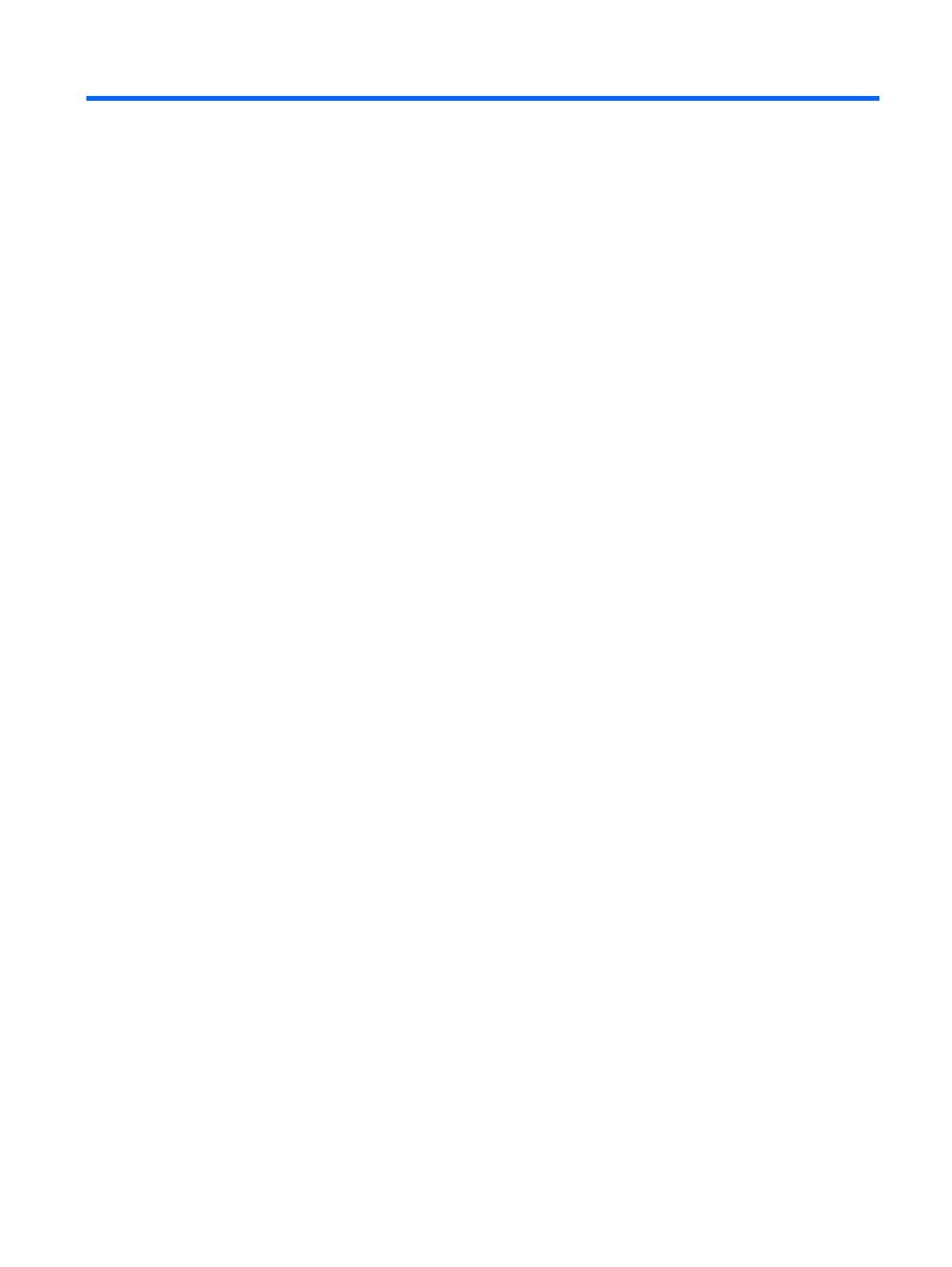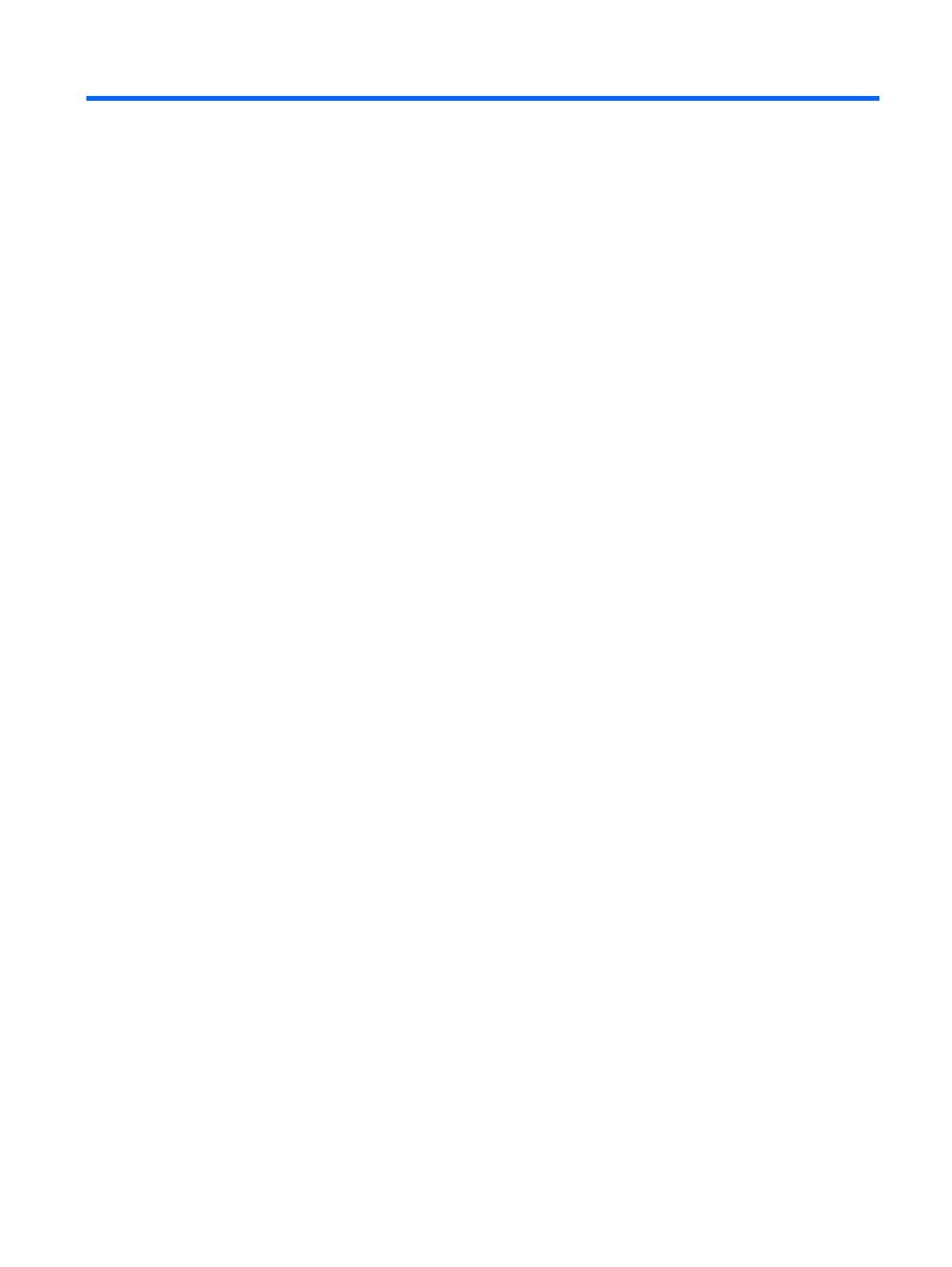
Sisällysluettelo
1 Tuotteen ominaisuudet
Peruskokoonpanon ominaisuudet ........................................................................................................ 1
Etupaneelin osat ................................................................................................................................... 2
Mediakorttien lukulaitteen osat ............................................................................................................. 3
Takapaneelin osat ................................................................................................................................ 4
Näppäimistö ......................................................................................................................................... 5
Windows-näppäimen käyttäminen ....................................................................................... 6
Sarjanumeron sijainti ............................................................................................................................ 7
2 Laitteistopäivitykset
Huollettavuuteen liittyvät ominaisuudet ................................................................................................ 8
Varoitukset ja huomautukset ................................................................................................................ 8
Smart Cover -lukon avaaminen ............................................................................................................ 9
Smart Cover FailSafe -avain ................................................................................................ 9
Smart Cover -lukon avaaminen Smart Cover Failsafe -avaimella ....................................... 9
Tietokoneen huoltopaneelin poistaminen ........................................................................................... 11
Tietokoneen huoltopaneelin asettaminen takaisin paikalleen ............................................................ 12
Etupaneelin irrottaminen .................................................................................................................... 13
Etupaneelin asentaminen ................................................................................................................... 14
Peitelevyjen poistaminen .................................................................................................................... 15
Lisämuistin asentaminen .................................................................................................................... 16
DIMM-muistimoduulit ......................................................................................................... 16
DDR2-SDRAM DIMM -muistimoduulit ............................................................................... 16
DIMM-kantoihin asentaminen ............................................................................................ 17
DIMM-moduulien asentaminen .......................................................................................... 18
Laajennuskortin asentaminen tai irrottaminen .................................................................................... 20
Levyasemapaikat ............................................................................................................................... 25
Aseman poistaminen levyasemapaikasta .......................................................................................... 26
Lisäasemien asentaminen .................................................................................................................. 31
Emolevyn levyasemien liitännät ......................................................................................... 33
5,25 tuuman tai 3,5 tuuman aseman asentaminen ulkoiseen asemapaikkaan ................. 34
3,5 tuuman SATA-kiintolevyaseman asentaminen sisäiseen asemapaikkaan .................. 37
Irrotettavan 3,5 tuuman SATA-kiintolevyn poistaminen ja vaihtaminen ............................. 39
Minitornin muuttaminen pöytäkokoonpanoksi .................................................................................... 44
FIWW v